Из фотографий iOS 11 на iPhone 7 и новее вы можете сохранить в формате HEIC, который предлагает лучшее качество с меньшим весом файла. Посмотрите, как добавить поддержку HEIC в Windows для просмотра фотографий с iPhone, сохраненных в новом формате.

Формат HEIC был представлен в системном обновлении iOS 11 для iPhone 7 и более новых моделей и делает фотографии, созданные с камерой, более качественными и в то же время занимают гораздо меньше места, чем фотографии JPG.
Сохранение в формате HEIC может быть включено в настройках. Просто иди «Настройки> Камера», перейдите на вкладку «Форматы» и затем выберите формат «Самый эффективный». Затем снимки будут сохранены в формате HEIC, которые предлагают лучшее качество с меньшим весом файла (опция «Большинство совместимых» сохраняет фотографии в формате JPG).
Существует только одна проблема: HEIC не поддерживается всеми устройствами. Если у нас есть macbook с системой macOS, то, конечно, мы будем открывать фотографии без каких-либо проблем. Проблема возникает, когда мы используем Windows …
Проблемы с форматом HEIC в Windows
К сожалению, поддержка изображений HEIC в системах Microsoft в основном незначительна. Такие фотографии просто не открываются в Windows, потому что средство просмотра изображений по умолчанию не поддерживает этот формат. Это правда, что если мы отправляем фотографии с iPhone на компьютер с помощью iTunes, он должен автоматически обнаруживать Windows и конвертировать наши фотографии в совместимый формат JPG.
Однако вы должны помнить, что это не единственный способ переноса фотографий с iPhone на компьютер. Все, что нам нужно сделать, это использовать какое-то внешнее приложение для передачи изображений на компьютер, например облачные службы Dropbox или OneDrive. Затем фотографии будут синхронизированы с компьютером в оригинальном формате HEIC и не будут открываться в Windows. Аналогичная проблема возникнет при отправке фотографий непосредственно на компьютер, например, через Bluetooth. Не говоря уже о ситуациях, когда один из ваших друзей отправляет нам электронное письмо с событием в формате HEIC. Что делать тогда? Как открыть такие фотографии в Windows?
Добавление поддержки HEIC в Windows
К счастью, добавление HEIC в Windows очень просто. Просто установите бесплатное приложение CopyTrans HEIC, которое добавляет глобальную поддержку этого формата в Windows. Мы сможем как отображать предварительный просмотр этих фотографий в Проводнике, так и возможность редактировать эти фотографии, а также при необходимости конвертировать их в формат JPG.
Загрузить CopyTrans HEIC
Просто загрузите программу установки из приведенной выше ссылки, а затем установите инструмент. Он не требует каких-либо настроек или помех от пользователя.
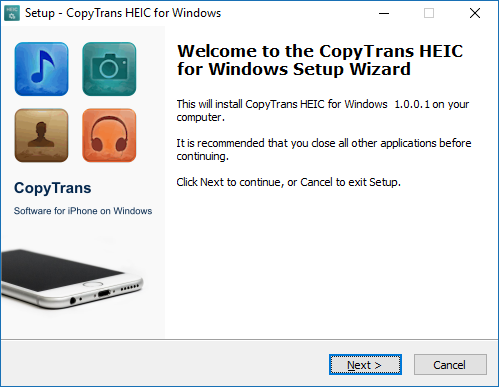
Просто установив этот файл, все изображения HEIC будут отображаться как открываемые в браузере файлов Windows по умолчанию. Вы также увидите предварительный просмотр миниатюр для каждой из этих фотографий.
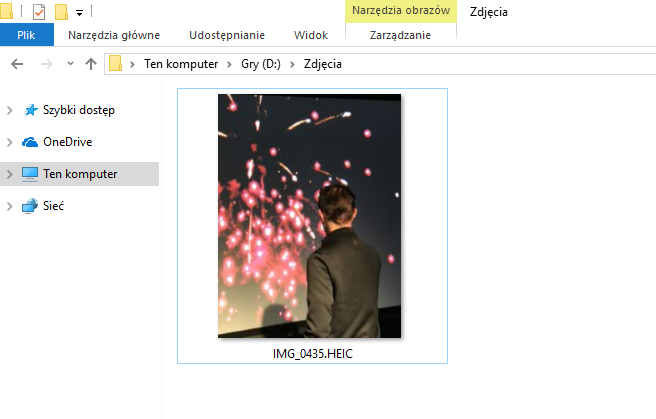
Кроме того, приложение добавляет указанную возможность быстрого преобразования изображений HEIC в формат JPG. Это полезно, когда мы должны отправить кому-то фотографию, но мы не уверены, сможет ли друг или коллега обработать новый формат.
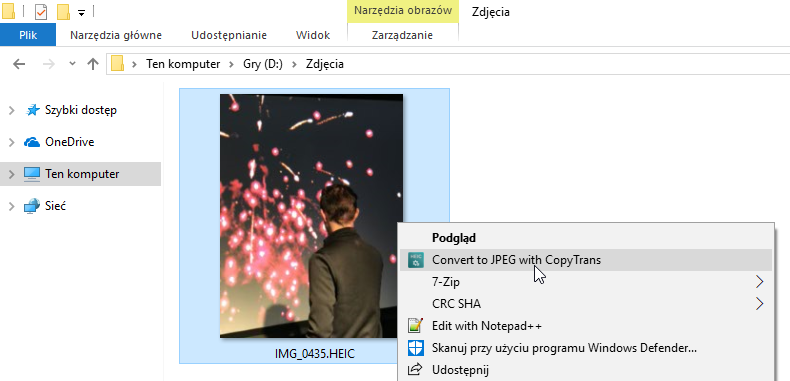
В этом случае щелкните правой кнопкой мыши на изображении HEIC и выберите опцию «Конвертировать в JPEG с помощью CopyTrans». Копия изображения JPG появится в том же каталоге.






